浏览器上网导航怎么换成关闭? 怎样取消浏览器自动弹出上网导航
更新时间:2023-12-27 08:47:26作者:jiang
在我们使用浏览器上网的过程中,经常会遇到上网导航页面的弹出,有时候我们可能会觉得这些导航页面干扰了我们的上网体验,希望能够取消或关闭它们。如何换成关闭浏览器上网导航呢?又该如何取消浏览器自动弹出上网导航呢?本文将会为您提供一些简单的方法,让您轻松解决这些问题。
具体步骤:
1.进入设置界面。
打开浏览器,在浏览器的右上角点击三个点的设置列表。通过列表进入设置页面。
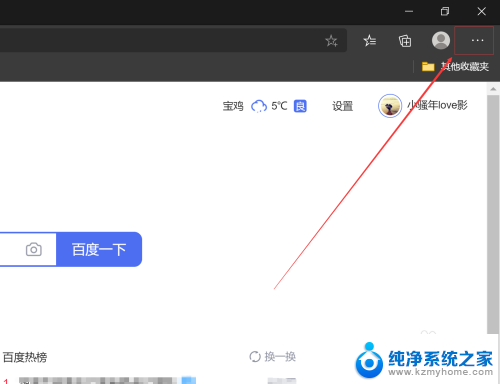
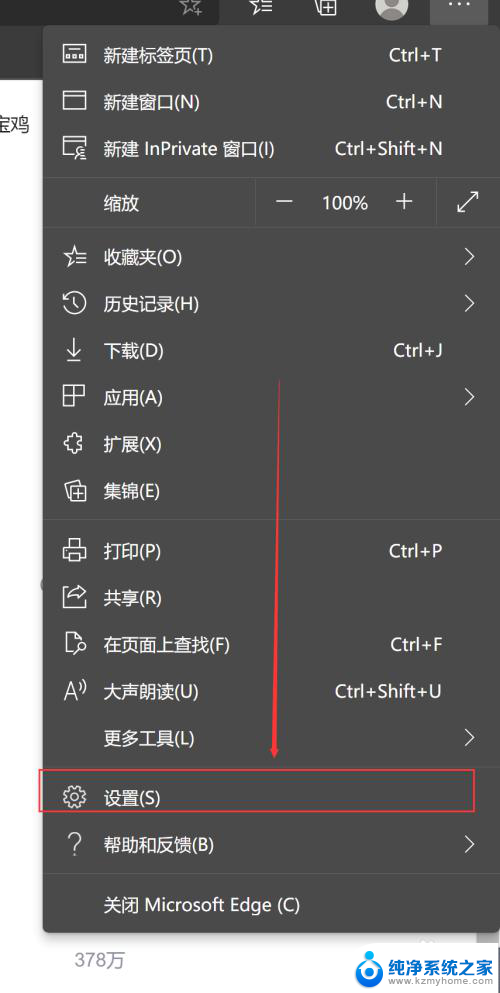
2.切换至启动项。
打开设置页面后,在左边的设置列表中找到启动项。点击切换至该选项卡中,然后选择启动时要打开的页面。
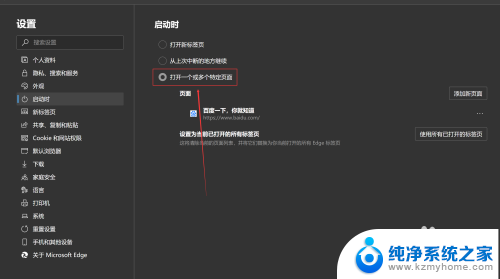
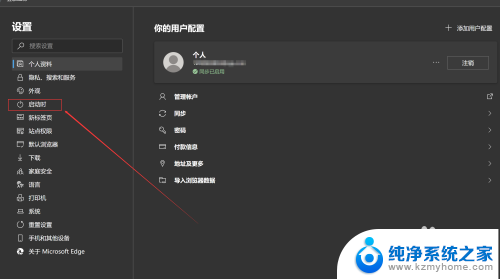
3.删除导航页面。
在添加新页面的选项下面,选中导航页面。点击右边的删除按钮,删除该设置项,然后关闭浏览器,重启电脑即可。
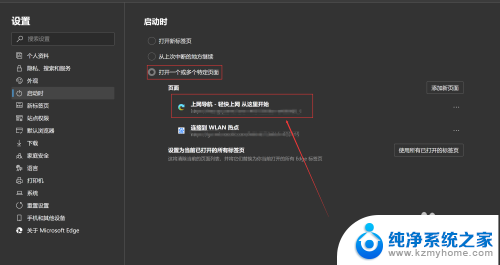
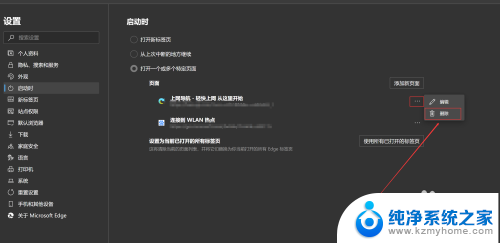
以上就是如何将浏览器上网导航更改为关闭的全部内容,如果您遇到相同的情况,请参考小编提供的方法进行处理,希望对大家有所帮助。
浏览器上网导航怎么换成关闭? 怎样取消浏览器自动弹出上网导航相关教程
- 如何把360导航更改为百度导航 360浏览器主页怎么设置成百度
- 百度上无痕浏览怎么关闭 怎样在手机百度上取消无痕浏览
- 浏览器窗口拦截怎么关闭 关闭Edge浏览器对网站弹出窗口的拦截教程
- 关闭浏览器拦截功能在哪 Edge浏览器如何关闭网站弹出窗口拦截
- 禁止360浏览器开机启动 360浏览器开机自动启动关闭方法
- 电脑桌面没有浏览器 电脑没有浏览器怎么上网
- 谷歌浏览器商店怎么进 谷歌浏览器网上应用商店如何打开
- 页面已拦截如何关闭 Edge浏览器如何关闭网站弹窗拦截
- 怎样设置导航窗格 Word导航窗格设置步骤
- 电脑上ie浏览器怎么打开 电脑自带的IE浏览器怎么开启
- thinkpad没有蓝牙 ThinkPad笔记本如何打开蓝牙
- 华为锁屏时间设置 华为手机怎么调整锁屏时间
- 华为的蓝牙耳机怎么连接 华为蓝牙耳机连接新设备方法
- 联想电脑开机只显示lenovo 联想电脑开机显示lenovo怎么解决
- 微信怎么找回原密码 微信密码忘记怎么找回
- 无线耳机怎么调左右声道 如何设置蓝牙耳机左右声道
电脑教程推荐
- 1 联想电脑开机只显示lenovo 联想电脑开机显示lenovo怎么解决
- 2 如何使用光驱启动 如何设置光驱启动顺序
- 3 怎么提高笔记本电脑屏幕亮度 笔记本屏幕亮度调节方法
- 4 tcl电视投屏不了 TCL电视投屏无法显示画面怎么解决
- 5 windows2008关机选项 Windows server 2008 R2如何调整开始菜单关机按钮位置
- 6 电脑上的微信能分身吗 电脑上同时登录多个微信账号
- 7 怎么看电脑网卡支不支持千兆 怎样检测电脑网卡是否支持千兆速率
- 8 荣耀电脑开机键在哪 荣耀笔记本MagicBook Pro如何正确使用
- 9 一个耳机连不上蓝牙 蓝牙耳机配对失败
- 10 任务栏被隐藏时,可以按 键打开开始菜单 如何隐藏任务栏并用快捷键调出